Indholdsfortegnelse:

Video: Hvordan tillader jeg Dropbox gennem min firewall?
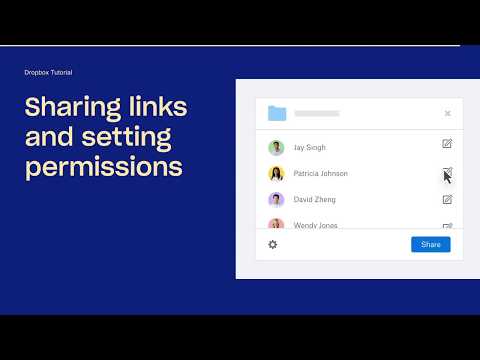
2024 Forfatter: Lynn Donovan | [email protected]. Sidst ændret: 2024-01-18 08:22
Sådan konfigureres en firewall til at fungere med Dropbox
- Tillad Dropbox adgang til porte 80 (HTTP) og 443(HTTPS)
- Åbn-knappen kræver adgang til porte 17600 og 17603.
- LAN Sync-funktionen kræver adgang til port 17500 (anbefales).
- Tilføje dropbox .com til listen over godkendte websteder til din firewall , og sørg for, at den ikke er sortlistet.
- Give lov til *.
Desuden, hvilke porte bruger Dropbox?
Havne brugt af Dropbox Dropbox primært bruger havne TCP 80 og TCP 443. Den bruger også TCP Havn 7600 og TCP 17603 for den webbaserede "Åbn"-knap og TCP Havn 17500 for LAN Sync-funktionen.
For det andet, hvordan stopper jeg adgangen til Dropbox? Sådan fjerner du et medlem fra en fil eller mappe
- Log ind på dropbox.com.
- Klik på Filer.
- Naviger til den fil eller mappe, du er interesseret i, og hold markøren over den.
- Klik på Del.
- Klik på rullemenuen ved siden af navnet på den person, du vil fjerne fra filen.
- Klik på Fjern.
Efterfølgende er spørgsmålet, hvilken protokol bruger Dropbox?
Når du synkroniserer brugerdata og kommunikerer med værtstjenesten, en Dropbox klient bruger normalt TCP-port 443. Derudover kan applikationen også brug UDP og TCP port17500 til kommunikation via Dropbox LanSync Protokol.
Hvordan fungerer Dropbox LAN-synkronisering?
Dropbox LAN Sync er en funktion, der giver dig mulighed for at downloade filer fra andre computere på dit netværk, hvilket sparer tid og båndbredde sammenlignet med at downloade dem fra Dropbox servere. Forestil dig, at du er hjemme eller på dit kontor, og en person på samme netværk, som du tilføjer en fil til en delt mappe, som du er en del af.
Anbefalede:
Hvordan tillader jeg Spotify at downloade data 2019?

Åbn Spotify på din telefon, og klik derefter på indstillingsikonet i øverste højre hjørne. Klik på 'StreamingQuality', så fører det dig til en side, hvor du kan vælge download-/streamingkvaliteterne, og nederst er der mulighed for at slå 'Download Using Cellular' til eller fra
Hvordan tillader jeg, at apps blokerer på Windows 10?

På Windows 10 Creators Update kan du bruge følgende trin til at blokere desktop apps fra at blive installeret på din computer: Åbn Indstillinger. Klik på Apps. Klik på Apps og funktioner. Under 'Installation af apps' skal du vælge Tillad apps fra indstillingen Kun butik i rullemenuen
Hvordan tillader jeg MySQL-klienten at oprette forbindelse til ekstern mysql?

Udfør følgende trin for at give adgang til en bruger fra en fjernvært: Log ind på din MySQL-server lokalt som root-bruger ved at bruge følgende kommando: # mysql -u root -p. Du bliver bedt om din MySQL root-adgangskode. Brug en GRANT-kommando i følgende format for at aktivere adgang for fjernbrugeren
Hvordan deaktiverer jeg Norton firewall og aktiverer Windows Firewall?

Deaktiver eller aktiver Norton Firewall fra Windows-meddelelsesområdet Højreklik på Norton-ikonet i meddelelsesområdet på proceslinjen, og klik derefter på Deaktiver SmartFirewall eller Aktiver Smart Firewall. Hvis du bliver bedt om det, skal du vælge varigheden, indtil du ønsker, at Firewall-funktionen skal slås fra, og klik på OK
Hvordan tillader jeg en hjemmeside på Sophos?

Sådan opretter du et tag I Sophos Central Admin skal du gå til Web Gateway > Indstillinger > Webstedsadministration. Klik på Tilføj for at tilføje et tag. Indtast URL'en på et eller flere websteder. Klik på Aktiver tags. Indtast et tagnavn, og klik derefter på Gem
